一些OPPO手机型号支持通过软件菜单进行关机和重启操作。
步骤如下:
1. 打开“设置”应用:
- 在主屏幕上找到并点击“设置”图标,进入设置菜单。
2. 进入“系统”选项:
- 在设置菜单中,向下滚动并找到“系统”选项,点击进入。
3. 选择“关机”或“重启”:
- 在“系统”菜单中,找到“关机”或“重启”选项。
- 点击“重启”选项,手机将自动关闭并重新启动。
注意事项:
- 并非所有OPPO手机型号都支持通过软件菜单进行关机重启操作,具体取决于手机的操作系统版本和型号。
3. 使用语音助手
OPPO手机的语音助手(如Breeno)也可以帮助用户进行关机重启操作。
步骤如下:
1. 唤醒语音助手:
- 长按Home键或使用语音命令(如“你好,Breeno”)唤醒语音助手。
2. 发出关机或重启指令:
- 对语音助手说“关机”或“重启”,语音助手将执行相应的操作。
注意事项:
- 使用语音助手进行关机重启操作需要手机已连接网络,并且语音助手的权限已开启。
二、关机重启的常见场景
1. 系统卡顿或无响应
当手机出现系统卡顿、应用无响应或界面冻结等情况时,关机重启可以有效解决问题。
原因分析:
- 系统资源不足:长时间运行多个应用可能导致系统资源不足。
- 应用冲突:某些应用可能存在兼容性问题,导致系统不稳定。
- 系统错误:偶尔的系统错误也可能导致手机无响应。
解决方法:
- 长按电源键强制关机,然后重新开机。
- 开机后,关闭不必要的后台应用,释放系统资源。
2. 系统更新
在进行系统更新后,手机可能需要重启以应用更新内容。
原因分析:
- 系统更新通常包括新的功能、安全补丁和性能优化,需要重启以激活这些更改。
解决方法:
- 等待系统更新完成后,按照提示重启手机。
- 如果没有自动重启提示,可以手动进行关机重启操作。
3. 应用程序故障
某些应用程序可能存在故障,导致手机出现异常情况。
原因分析:
- 应用崩溃:应用在运行过程中可能崩溃,影响系统稳定性。
- 应用冲突:多个应用之间可能存在冲突,导致系统不稳定。
解决方法:
- 关闭故障应用,然后重启手机。
- 如果问题持续,可以尝试卸载并重新安装应用。
三、关机重启的注意事项
1. 数据备份
- 在进行关机重启之前,建议备份重要数据,以防数据丢失。
- 可以使用OPPO云服务或第三方备份工具进行数据备份。
2. 电量充足
- 确保手机电量充足,避免在关机重启过程中因电量耗尽导致手机无法开机。
- 如果电量不足,建议连接充电器进行充电。
3. 避免频繁操作
- 频繁的关机重启操作可能会对手机硬件造成一定影响,建议在必要时进行。
4. 系统更新
- 定期检查系统更新,及时安装最新的系统补丁和功能更新,以保持手机的最佳状态。
四、关机重启的潜在风险
1. 数据丢失
- 虽然关机重启通常不会导致数据丢失,但在某些情况下(如系统崩溃)可能导致数据损坏或丢失。
- 建议定期备份重要数据。
2. 硬件磨损
- 频繁的关机重启操作可能会对手机的电源键和内部硬件造成一定磨损。
- 建议在必要时进行关机重启操作。
3. 系统稳定性
- 关机重启可以解决一些系统问题,但也可能引入新的问题。
- 建议在重启后观察手机状态,确保系统稳定。
五、总结
关机重启是OPPO手机用户日常使用中常见的一种操作,掌握正确的关机重启方法可以帮助用户更好地维护手机,解决一些常见问题。通过物理按键、软件菜单和语音助手等方法,用户可以方便地进行关机重启操作。同时,了解关机重启的常见场景和注意事项,可以帮助用户避免潜在的风险,确保手机的最佳状态。
希望这个详细的指南能帮助你更好地理解OPPO手机关机重启的方法及相关知识。如果你有更多问题或需要进一步的帮助,请随时告诉我。
返回搜狐,查看更多